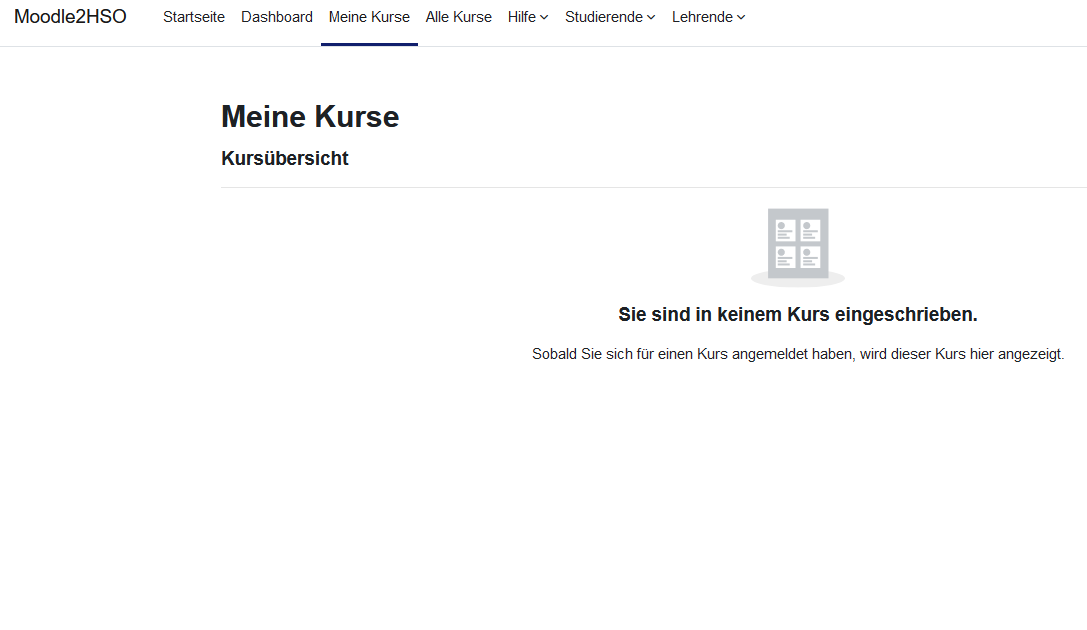Neu für Teilnehmer/innen: Unterschied zwischen den Versionen
Aus MoodleDocs
Keine Bearbeitungszusammenfassung |
Keine Bearbeitungszusammenfassung |
||
| (4 dazwischenliegende Versionen desselben Benutzers werden nicht angezeigt) | |||
| Zeile 1: | Zeile 1: | ||
{{Was ist Moodle | {{Was ist Moodle}} | ||
Dieser Artikel beschreibt alle Neuheiten und Änderungen, die für Kursteilnehmer/innen relevant sind. | Dieser Artikel beschreibt alle Neuheiten und Änderungen, die für Kursteilnehmer/innen relevant sind. | ||
__NOTOC__ | __NOTOC__ | ||
<div class=" | <div class="card-deck mt-3"> | ||
<div class="card"> | |||
<div class="card-body"> | |||
[[File:TinyMCE4deng.png|class=img-fluid]] | |||
<h4 class="card-title"> | |||
[[File: | Moderner neuer Texteditor | ||
</h4> | |||
<p class="card-text"> | |||
Wählen Sie in Ihrem Nutzermenü unter ''Einstellungen > Texteditor wählen'' den [[TinyMCE-Editor]] als modernen und barrierefreien Standard-Texteditor. | |||
</p> | |||
</div> | |||
</div> | |||
<div class="card"> | |||
<div class="card-body"> | |||
[[ | [[File:StudentStartdeng.png|class=img-fluid]] | ||
<h4 class="card-title"> | |||
Übersichtliche Seite ''Meine Kurse'' | |||
</h4> | |||
<p class="card-text"> | |||
Als neue/r Nutzer/in sehen Sie eine übersichtliche neue Seite ''Meine Kurse''. | |||
</p> | |||
</div> | |||
</div> | |||
<div class=" | </div> | ||
[[File: | |||
<p | |||
[[Category:Neue Funktionalität]] | [[Category:Neue Funktionalität]] | ||
[[en:New for students]] | [[en:New for students]] | ||
Aktuelle Version vom 17. Juli 2023, 16:36 Uhr
Dieser Artikel beschreibt alle Neuheiten und Änderungen, die für Kursteilnehmer/innen relevant sind.
Moderner neuer Texteditor
Wählen Sie in Ihrem Nutzermenü unter Einstellungen > Texteditor wählen den TinyMCE-Editor als modernen und barrierefreien Standard-Texteditor.